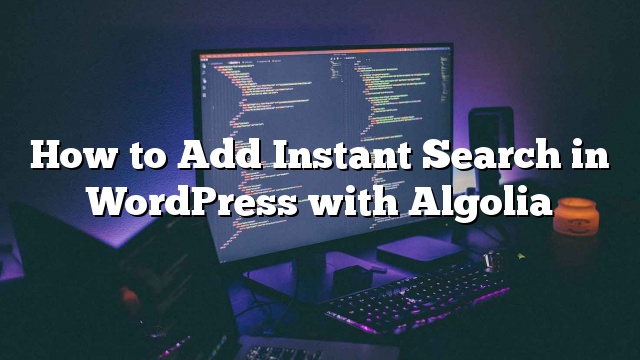¿Alguna vez quisiste agregar una función de búsqueda instantánea en tu sitio de WordPress? La función predeterminada de búsqueda de WordPress es bastante limitada, por lo que muchos probloggers la reemplazan con herramientas y complementos de terceros. En este artículo, le mostraremos cómo agregar búsqueda instantánea en WordPress con Algolia.
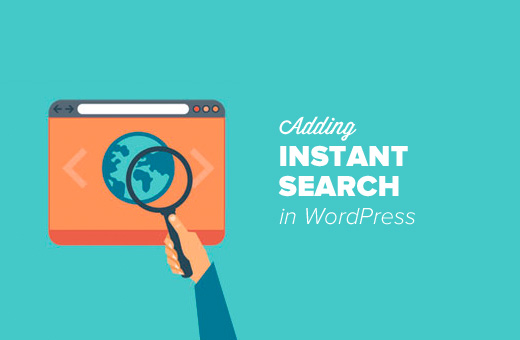
¿Por qué agregar una función de búsqueda instantánea en WordPress?
La búsqueda predeterminada de WordPress es simple y, a menudo, no relevante. Esta es la razón por la que muchos usuarios de WordPress lo reemplazan con herramientas de búsqueda de terceros como la Búsqueda de Google o complementos de WordPress como SearchWP.
Una función de búsqueda en su sitio web puede mejorar significativamente la experiencia del usuario. Ayuda a los usuarios a encontrar contenido, lo que aumenta sus páginas vistas y el tiempo que los usuarios pasan en su sitio web.
La función de búsqueda instantánea ayuda a los usuarios a encontrar contenido tan rápido como comienzan a escribir. Esto ayuda a los usuarios a llegar a su contenido deseado mucho más rápido. Piense en ello como la función de Spotlight de MacOS para su sitio de WordPress.
Habiendo dicho eso, echemos un vistazo a cómo agregar búsqueda instantánea a su sitio de WordPress con Algolia.
¿Qué es Algolia?
Algolia es una plataforma de búsqueda basada en la nube que le permite crear hermosas experiencias de búsqueda para sus sitios web y aplicaciones.
Una vez activado, Algolia indexará todo el contenido de su sitio web y reemplazará la búsqueda predeterminada de WordPress con una búsqueda más potente basada en la nube.
Viene con una función de búsqueda instantánea incorporada que significa que sus usuarios pueden acceder al contenido más rápido sin siquiera ver una página de resultados de búsqueda.
Algolia ofrece un plan gratuito con 10.000 registros y 100.000 consultas por mes. Sus planes pagados comienzan desde $ 49 por mes y vienen con una prueba gratuita de 14 días.
Agregar búsqueda instantánea en WordPress con Algolia
En primer lugar, debe visitar el sitio web de Algolia y registrarse para obtener una cuenta.

Siguiente
Tras la activación, el complemento agregará un nuevo elemento de menú etiquetado como Algolia a su menú de WordPress. Al hacer clic en él, accederá a la página de configuración del complemento.
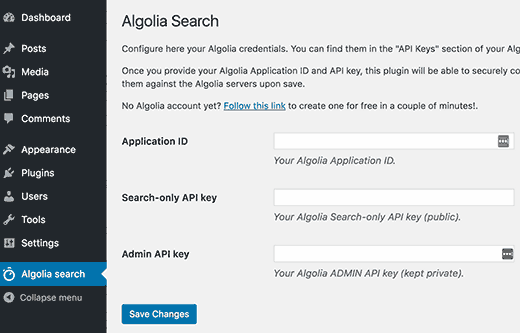
Se le pedirá que proporcione la identificación de la aplicación y las claves de API. Puede obtener esta información desde su panel de cuenta de Algolia.

Copie y pegue las claves requeridas en la página de configuración del complemento y luego haga clic en el botón guardar cambios para almacenar su configuración.
A continuación, se le pedirá que indexe su contenido. La indexación le permite a Algolia rastrear y crear un índice de su contenido, de modo que pueda buscarse rápidamente sin ralentizar su sitio web.
Puede comenzar a indexar visitando Algolia »Indexación página y seleccione los tipos de contenido que desea indexar. No olvides hacer clic en el botón guardar cambios.
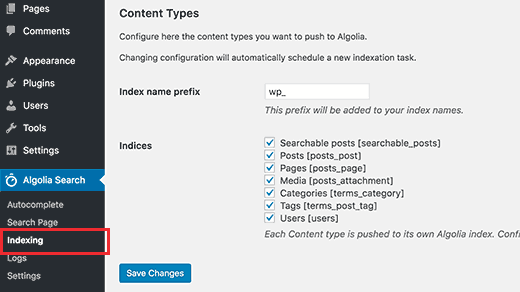
Algolia ahora comenzará a indexar su contenido. Puede tomar un tiempo dependiendo de la cantidad de contenido que tenga en su sitio web.
A continuación, debe habilitar la función de autocompletar. Ir Algolia »Autocompletar y marque la casilla junto a la opción ‘Habilitar autocompletar’. Después de eso, necesita desplazarse hacia abajo y seleccionar los tipos de contenido para incluir en sus resultados de autocompletar.

No olvide hacer clic en el botón guardar cambios para almacenar su configuración.
Por último, debe reemplazar la búsqueda predeterminada de WordPress con la búsqueda instantánea de Algolia. Puedes hacer esto yendo a Algolia »Página de búsqueda y seleccione la opción ‘Usar Algolia en el back-end’.
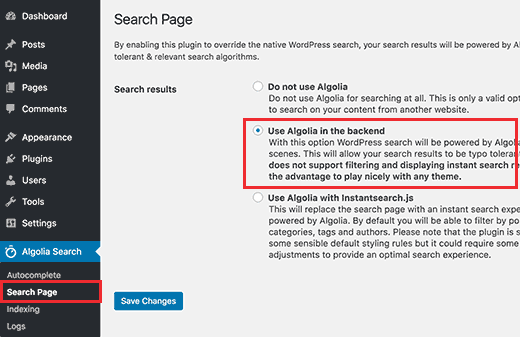
Seleccionar Algolia en el backend reemplaza su búsqueda de WordPress con la búsqueda de Algolia.
Haga clic en el botón guardar cambios para almacenar su configuración.
Agregar cuadro de búsqueda instantánea en WordPress
Ahora que ha configurado correctamente Algolia, continuemos y agreguemos un cuadro de búsqueda instantánea en su sitio web.
Algolia reemplaza automáticamente el formulario de búsqueda predeterminado de WordPress con una búsqueda con motor de Algolia.
Si ya ha agregado el formulario de búsqueda a su sitio de WordPress, comenzará a mostrar los resultados usando Algolia automáticamente.
Si no ha agregado un formulario de búsqueda, vaya a Apariencia »Widgets página. Arrastre y suelte el widget de búsqueda en su barra lateral.

Asegúrese de hacer clic en el botón Guardar para guardar la configuración de su widget.
Eso es todo, ahora puede visitar su sitio web para ver la búsqueda instantánea en acción. Comience escribiendo en el cuadro de búsqueda y Algolia comenzará a mostrar los resultados mientras escribe.
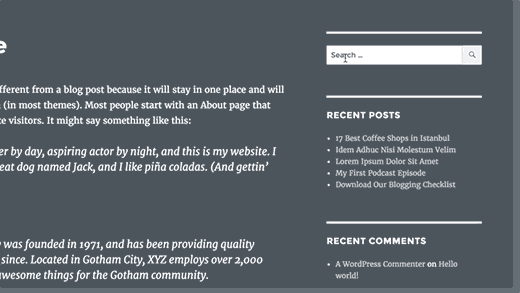
Esperamos que este artículo te haya ayudado a agregar búsquedas instantáneas en WordPress con Algolia